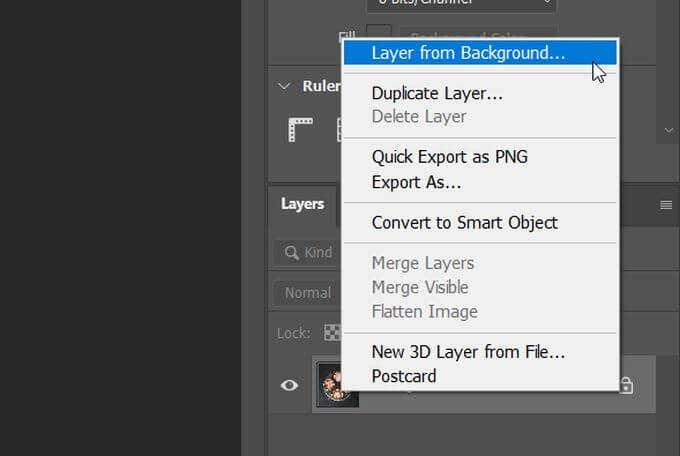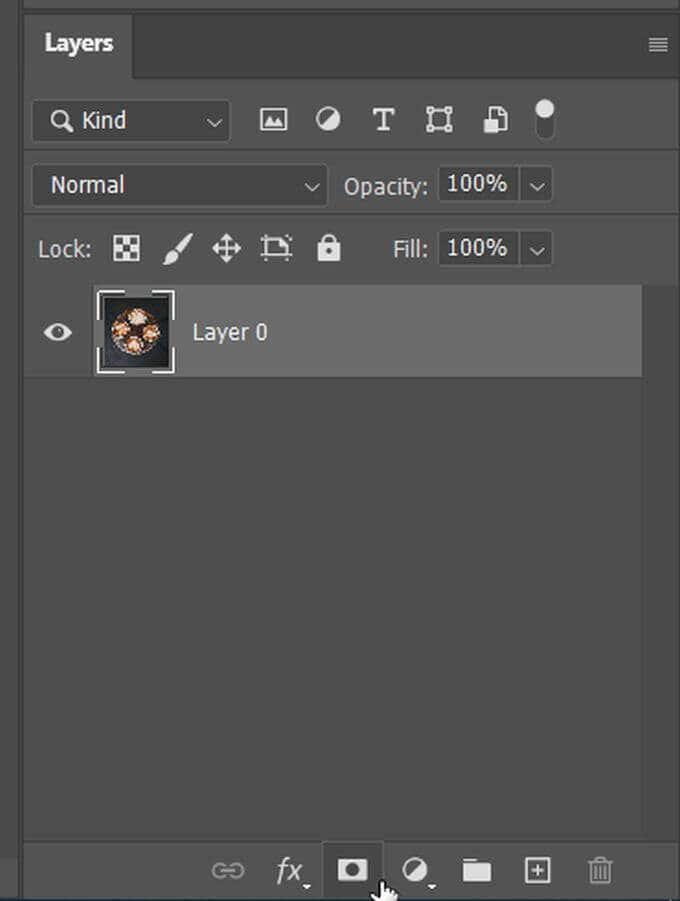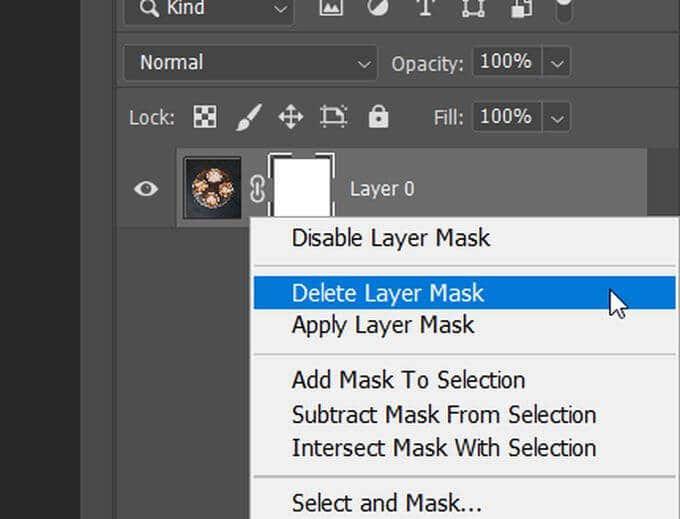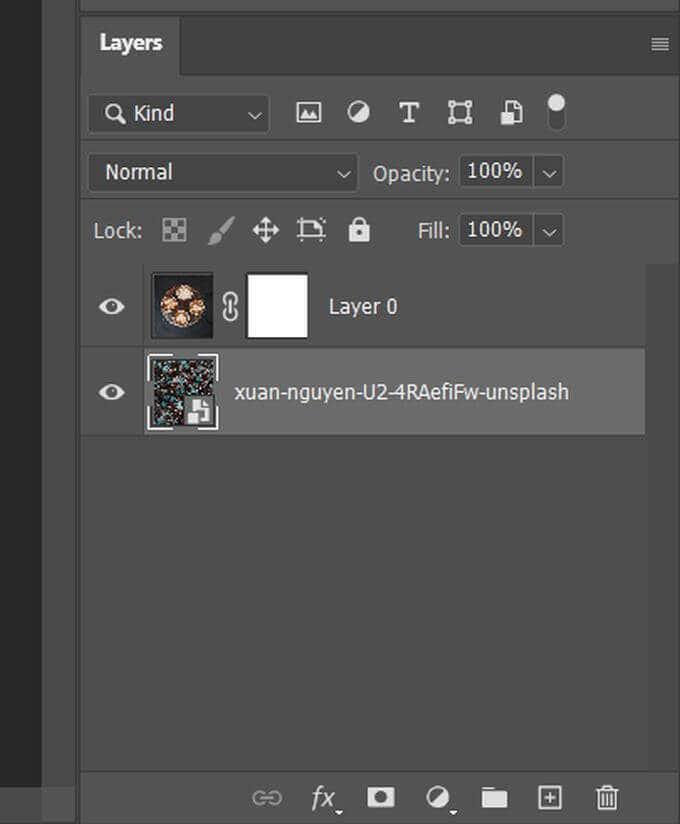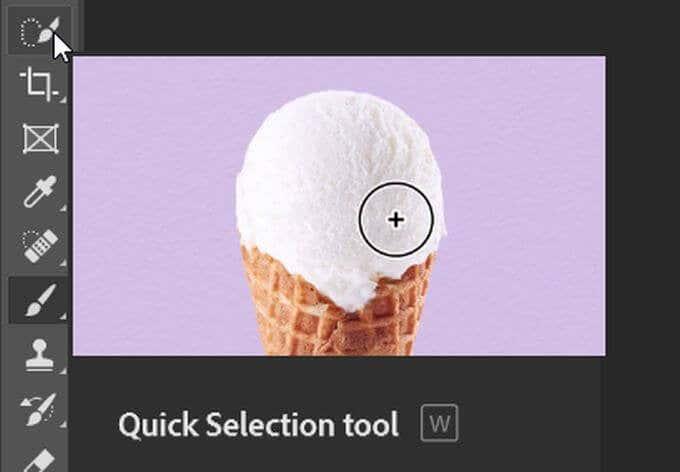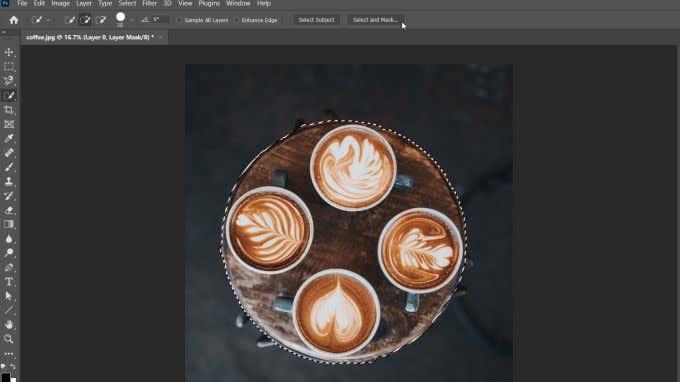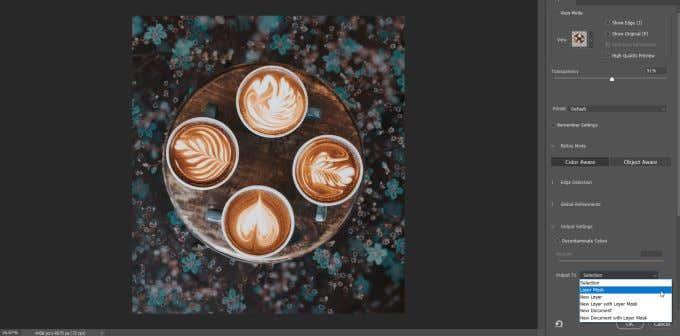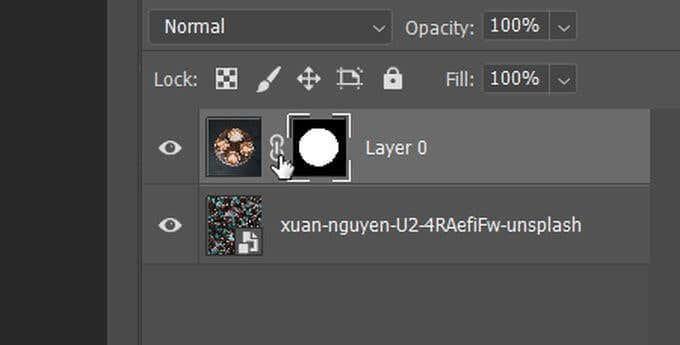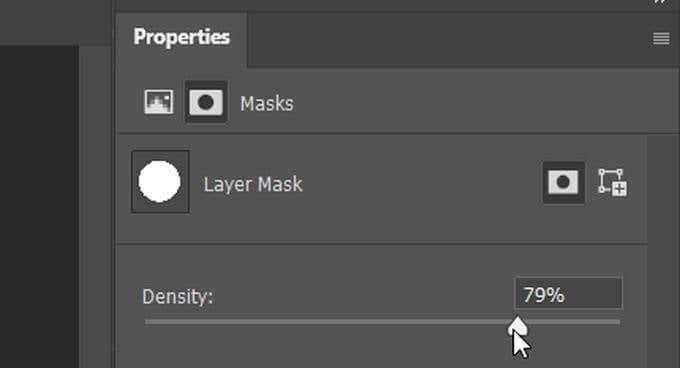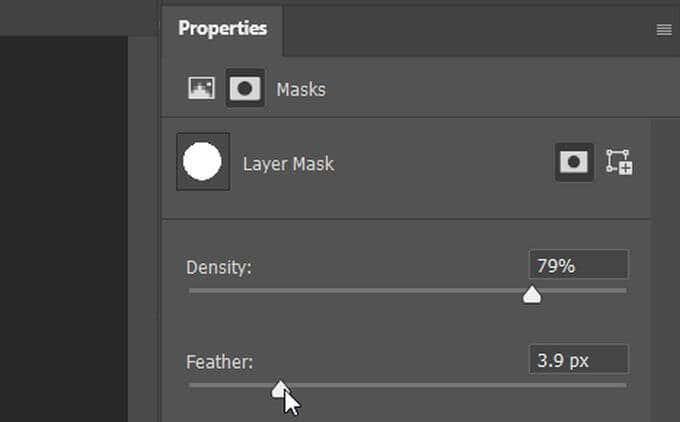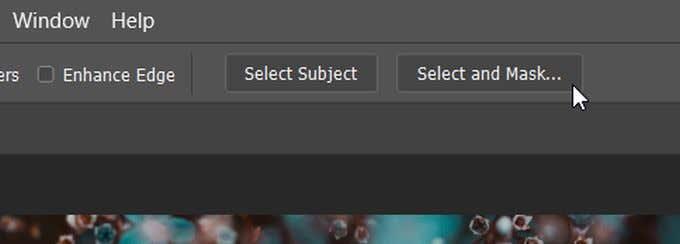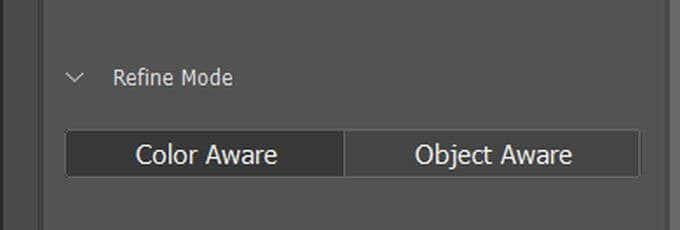Maskeren is een belangrijke techniek die u moet leren als u met Photoshop begint . U kunt het voor vele doeleinden gebruiken, zoals het verwijderen van een deel van een foto of het verbergen van ongewenste objecten. Gelukkig is het gemakkelijk om binnen een paar minuten te begrijpen hoe u in Photoshop moet maskeren!
In dit artikel leer je hoe je maskers kunt maskeren en maskers kunt gebruiken om delen van lagen te verbergen die je niet in je uiteindelijke foto wilt laten verschijnen.

Wat zijn maskers?
Wanneer u een masker aan een laag toevoegt, krijgt u in feite de mogelijkheid om delen van die laag toe te voegen of te verwijderen. Naast de laag zie je na het toevoegen van een masker een grijswaardenvierkant dat aangeeft welke delen van de laag het masker heeft gewijzigd.
Wanneer u het penseelgereedschap gebruikt en zwart over de laag gaat, wordt dat deel ervan verwijderd. Als je het wit schildert, voegt het het weer toe. U kunt nauwkeuriger zijn door een selectietool te gebruiken en de selectie met een van beide kleuren in te vullen.
U vraagt zich misschien af waarom u een masker zou moeten gebruiken in plaats van alleen delen van een laag te wissen. Maskers zijn niet-destructief, wat betekent dat wanneer u delen van de laag verwijdert, u niets verwijdert. Dus als u besluit dat u een bepaald onderdeel terug wilt, verliest de afbeelding geen kwaliteit. U kunt ook maskers gebruiken om veel meer effecten te bereiken dan alleen met het gummetje mogelijk zou zijn.
Een masker toevoegen in Photoshop
Volg de onderstaande stappen om een nieuw masker aan een Photoshop-laag toe te voegen .
- Als u een masker aan de achtergrondlaag wilt toevoegen , verandert u deze in een gewone laag door er met de rechtermuisknop op te klikken en naar Laag van achtergrond te gaan . Geef de laag vervolgens een naam en selecteer OK .
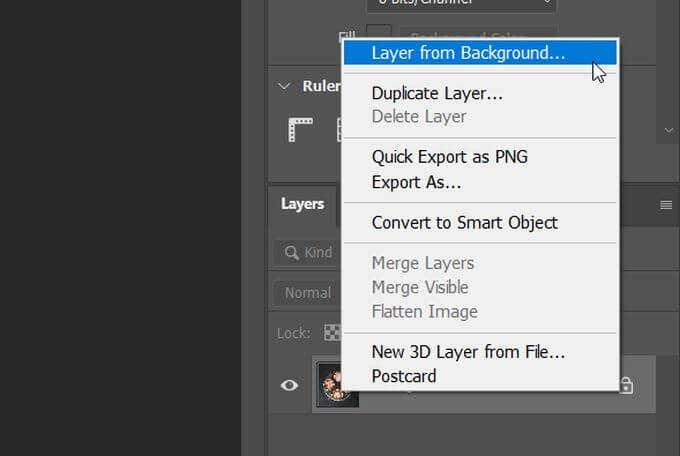
- Selecteer de laag waaraan u een masker wilt toevoegen in het deelvenster Lagen .
- Klik onderaan het deelvenster Lagen op het pictogram Laagmasker toevoegen . Photoshop voegt vervolgens het masker toe aan de door u gekozen laag.
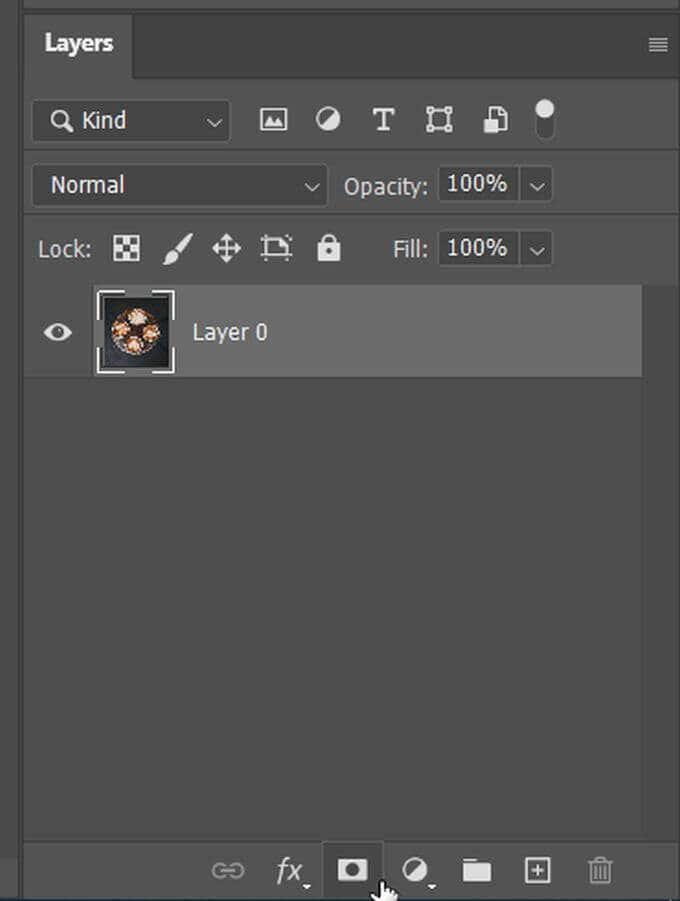
- Om het masker te verwijderen, klikt u er met de rechtermuisknop op en selecteert u Laagmasker verwijderen .
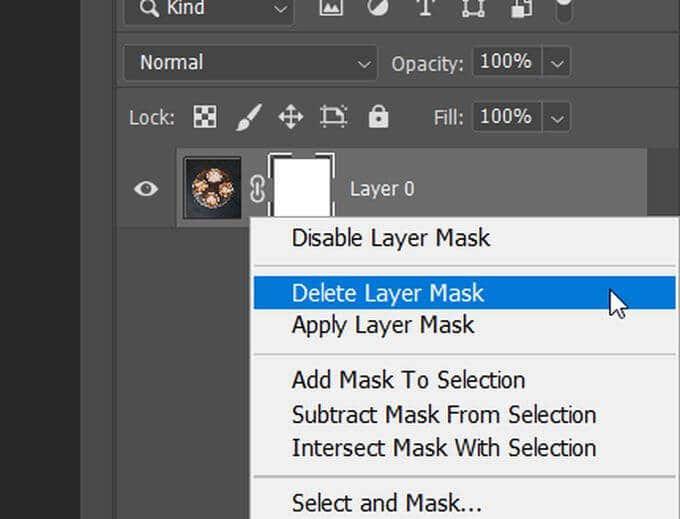
Een masker gebruiken om delen van lagen te verbergen
Nu je het masker hebt toegevoegd, is het tijd om het te gebruiken. In dit voorbeeld ga ik de achtergrond achter de koffie in de afbeelding veranderen.
- Eerst heb ik de achtergrondafbeelding op een nieuwe laag toegevoegd en deze achter de koffie-afbeeldingslaag geplaatst.
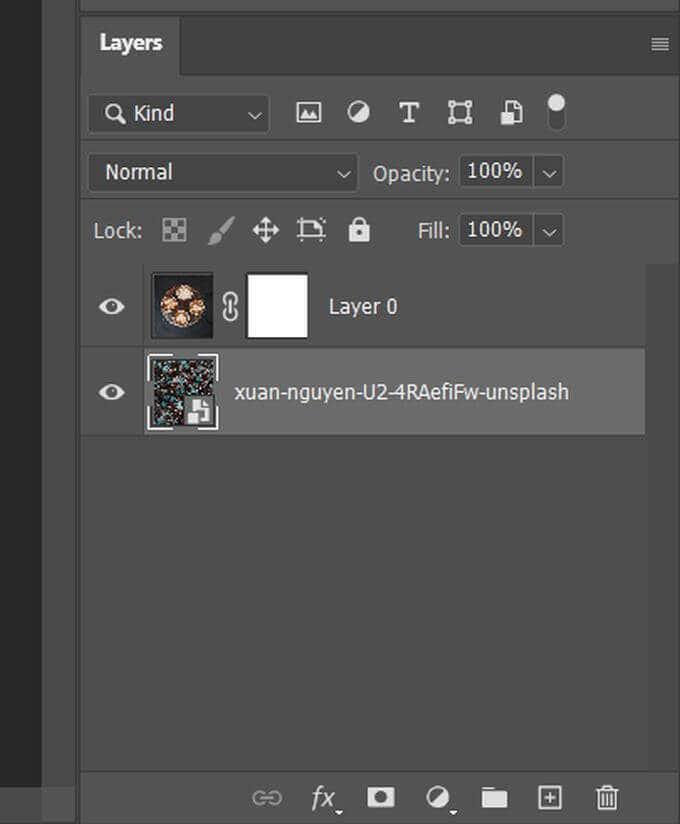
- Om het masker te gebruiken, selecteert u het eerst.
- Kies een selectiegereedschap en selecteer het deel van de laag dat u wilt behouden.
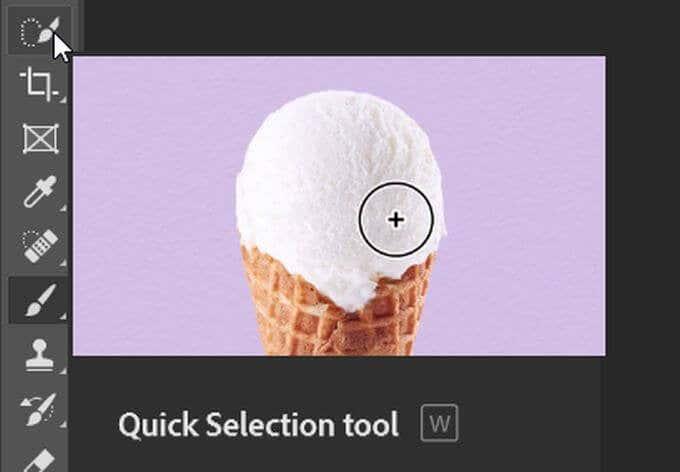
- Ga naar Selecteren en maskeren in de optiebalk en klik erop.
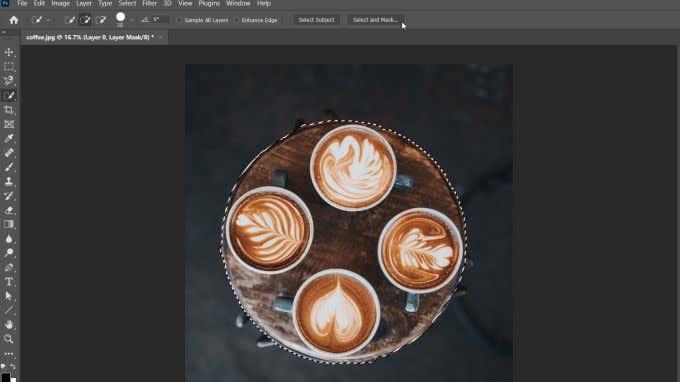
- Selecteer in de vervolgkeuzelijst Uitvoer rechtsonder de optie Uitvoer naar laagmasker .
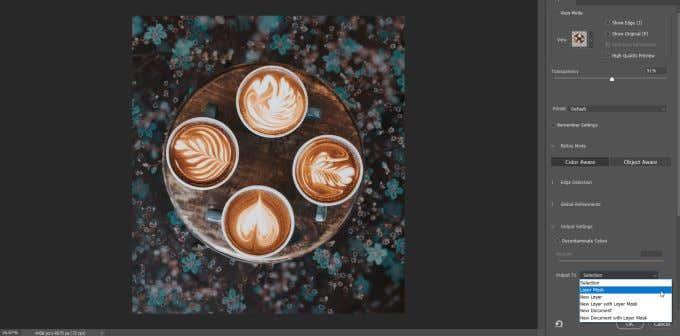
- Het masker zou nu het niet-geselecteerde gedeelte moeten verbergen en eventuele onderliggende lagen zullen zichtbaar zijn.
U kunt de selectie desgewenst opschonen door naar binnen te gaan met het penseel, het te verwijderen met zwart en wit toe te voegen.
Een masker gebruiken om een hele laag te verbergen of weer te geven
Een andere manier om een masker in Photoshop te gebruiken, is door de hele laag te verbergen of te onthullen. Om dit te doen:
- Selecteer in het deelvenster Lagen de laag die u wilt verbergen of weergeven.
- Ga naar Laag> Laagmasker> Alles verbergen of Alles onthullen , afhankelijk van wat je wilt.
Maskers loskoppelen van lagen
Een masker wordt automatisch gekoppeld aan een gekozen laag, wat betekent dat wanneer u de laag verplaatst, het masker meebeweegt. Als je ze ontkoppelt, kun je ze onafhankelijk van elkaar verplaatsen.
- Zoek in het deelvenster Lagen naar het kleine kettingschakelpictogram tussen de afbeelding van de laag en het masker.
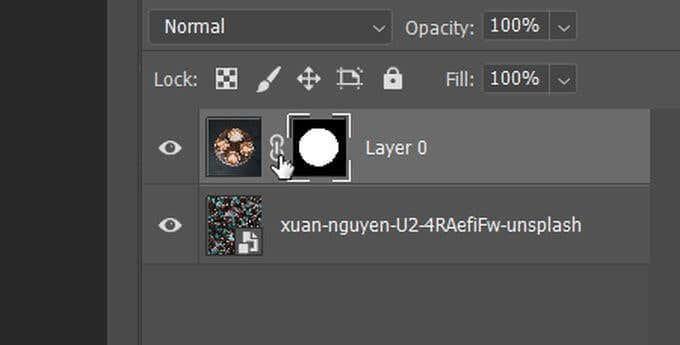
- Klik op dit pictogram om ze van elkaar te ontkoppelen.
- Om een masker aan een laag te koppelen, klikt u opnieuw tussen de afbeelding en het masker.
Verander maskertransparantie of doezeling
Door de dekking van het masker te wijzigen en de randen van het masker te vervagen, kunt u de gewenste uitstraling van uw foto bereiken.
Ga als volgt te werk om de transparantie van een masker te wijzigen:
- Zoek de laag met het masker dat u wilt wijzigen en selecteer het masker zelf.
- Zoek de schuifregelaar Dichtheid in het deelvenster Eigenschappen boven het deelvenster Lagen .
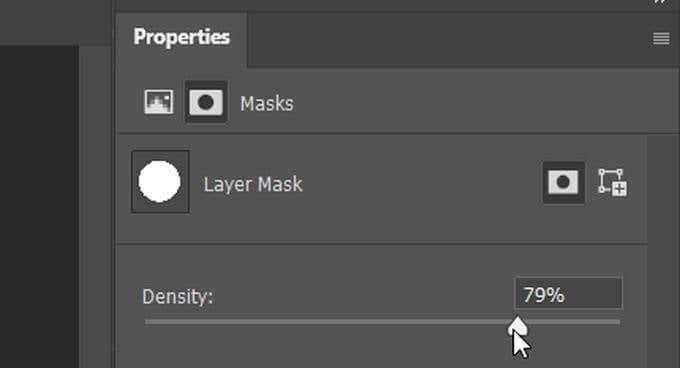
- Als u de schuifregelaar dichter naar 0% verplaatst, wordt het geselecteerde masker transparanter, terwijl 100% de onderste laag (lagen) volledig bedekt.
Masker doezelen wijzigen :
- Doe hetzelfde als in stap één hierboven.
- Zoek in het deelvenster Eigenschappen de schuifregelaar Veren . Als u deze schuifregelaar verplaatst, verandert de waarde van het doezeleffect op de randen van het masker. Een hogere waarde betekent meer bevedering.
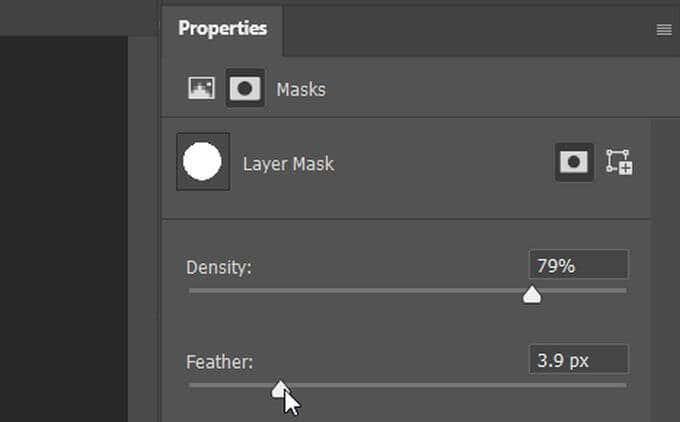
Bevedering kan een goede manier zijn om lagen natuurlijker te laten overvloeien in plaats van ruwe randen te hebben.
Maskerranden verfijnen
Het kan moeilijk zijn om de randen van een object perfect te selecteren, dus er zijn manieren waarop u uw selecties kunt verfijnen. Een gemakkelijke manier om dit met maskers te doen, is via de werkruimte Selecteren en maskeren in Photoshop.
- Selecteer de laag met het masker dat u wilt bewerken en klik vervolgens op de maskerminiatuur om deze te selecteren.
- Kies Selecteren en maskeren in de optiebalk .
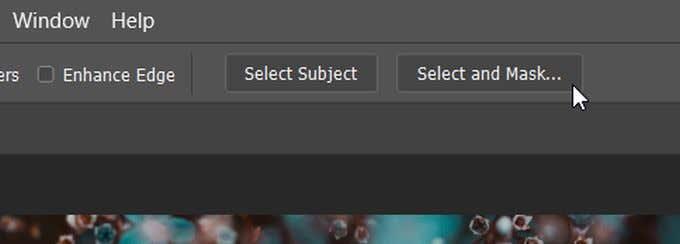
U komt in de werkruimte Selecteren en maskeren. Hier kunt u kiezen uit meerdere opties om uw voorsprong te verfijnen. Een makkelijke om te proberen zijn de verschillende verfijningsmodi.
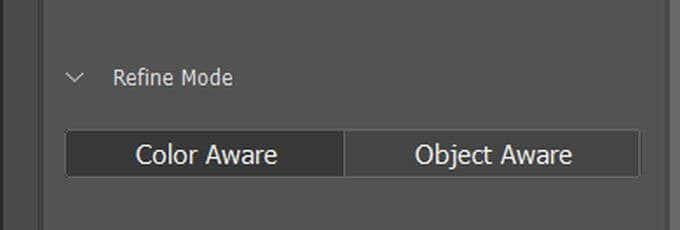
13- verfijnen
Objectbewust is goed om te kiezen wanneer u complexe vormen selecteert, zoals haar of de achtergrond wazig is. Kleurbewustzijn is goed als de afbeelding gemakkelijk te definiëren, effen kleuren heeft.
Maskeren is een essentiële basisvaardigheid
De mogelijkheid om delen van een afbeelding te verbergen, te onthullen of te isoleren, maakt van maskers een krachtige Photoshop-bewerkingstool tot uw beschikking. Laagmaskers kunnen u bijvoorbeeld helpen een kleur in een foto te vervangen .
Heb je laagmaskering in Photoshop al geprobeerd voor snelle bewerkingen?